Kindleおすすめ表示の削除方法とは?
なぜおすすめ表示を削除したいのか
Kindleのおすすめ表示は、ユーザーに新しい書籍やコンテンツを提案するために存在します。しかし、時にはこれが煩わしく感じることもあります。たとえば、興味のないジャンルの本や、過去に一度だけ見た商品が頻繁に表示される場合、ユーザーはこれを削除したいと感じます。これにより、ホーム画面がすっきりし、自分の興味に合ったコンテンツを見つけやすくなります。
おすすめ表示の影響
おすすめ表示は、Amazonのアルゴリズムに基づいて個々の利用者に最適なコンテンツを提供します。しかし、このアルゴリズムは閲覧履歴や購入履歴に基づいており、必ずしも現在の興味に合致するとは限りません。そのため、無関係なコンテンツが表示され、ユーザー体験が損なわれることがあります。
おすすめ表示を削除するメリット
おすすめ表示を削除することで、ホーム画面やライブラリがすっきりと整理され、目的の書籍にアクセスしやすくなります。たとえば、特定のジャンルに絞ったおすすめ表示を維持することで、読書の効率が向上します。また、プライバシーの観点からも、過去の閲覧履歴に基づく情報を他人に見られないようにする利点があります。
Kindleのおすすめ表示の仕組み
おすすめ表示のアルゴリズム
Kindleのおすすめ表示は、Amazonの高度なアルゴリズムに基づいています。このアルゴリズムは、過去の購入履歴、閲覧履歴、評価、レビューなどのデータを解析し、利用者に最も適したコンテンツを提供します。これにより、ユーザーは自分に合った書籍を見つけやすくなります。
閲覧履歴と購入履歴の関係
おすすめ表示は、閲覧履歴と購入履歴の両方を基にしています。たとえば、一度閲覧しただけの書籍でも、後日おすすめに表示されることがあります。これは、アルゴリズムが利用者の関心を把握しようとするためです。購入履歴も同様に、過去に購入した書籍のジャンルや著者が反映されます。
その他のデータの影響
おすすめ表示には、その他のデータも影響します。たとえば、利用者が書いたレビューや評価、他のユーザーとの共通点などが含まれます。これにより、より精度の高いおすすめが提供されるようになります。Amazonのアルゴリズムは、これら多岐にわたるデータを総合的に解析し、最適な結果を導き出します。
Kindle端末でのおすすめ表示の削除方法
Kindle端末から直接削除する方法
Kindle端末から直接おすすめ表示を削除するには、ホーム画面で表示されたおすすめ書籍を長押しし、「削除」オプションを選択します。これにより、その書籍が再度表示されることはなくなります。たとえば、特定のジャンルに興味がなくなった場合、そのジャンルの書籍を削除することで、おすすめ表示をカスタマイズできます。
端末設定の変更
端末設定を変更することで、おすすめ表示の管理をさらに詳細に行うことができます。設定メニューから「端末オプション」を選び、「ホーム画面とライブラリ」をタップし、「おすすめを表示」をオフにすることで、ホーム画面におすすめ表示が出ないようにすることが可能です。
おすすめ表示を無効にする設定
おすすめ表示を完全に無効にするためには、設定メニューから「コンテンツとデバイスの管理」を選び、さらに「プライバシー設定」を開きます。ここで「パーソナライズド広告を無効にする」をオンにすることで、個別のおすすめ表示を無効にできます。
Amazonアカウントでのおすすめ表示の管理
Amazonウェブサイトからの削除方法
Amazonウェブサイトからおすすめ表示を削除するには、まずAmazonのアカウントにログインします。次に、「アカウントサービス」から「お客様のおすすめ」を選び、表示された商品一覧から不要な書籍を削除します。これにより、今後その書籍がおすすめに表示されることがなくなります。
Amazonアプリでの削除方法
Amazonアプリでも同様におすすめ表示を管理できます。アプリを開き、メニューから「アカウントサービス」を選び、「おすすめの管理」をタップします。ここで表示される書籍を長押しして削除することで、不要なおすすめを取り除くことができます。
おすすめ商品の管理
Amazonアカウントでは、おすすめ商品の管理も可能です。設定メニューから「おすすめの管理」を選び、特定の商品を非表示にすることができます。また、購入履歴や閲覧履歴を削除することで、おすすめ表示をリセットすることも可能です。
Kindle Unlimitedのおすすめ表示の削除方法
Kindle Unlimitedの特性
Kindle Unlimitedは、月額料金で多くの書籍を読み放題にできるサービスです。このサービスでは、特定の書籍が頻繁におすすめ表示されることがあります。これらの書籍は、Unlimitedの利用履歴に基づいて選ばれています。
おすすめ表示の削除手順
Kindle Unlimitedでのおすすめ表示を削除するには、Unlimitedのページにアクセスし、表示されたおすすめ書籍を選びます。次に、「おすすめから削除」を選択します。これにより、その書籍が再度表示されることはありません。
履歴に基づくおすすめ表示の管理
Kindle Unlimitedの履歴に基づくおすすめ表示を管理するには、閲覧履歴やダウンロード履歴を削除することが効果的です。Amazonアカウントの「閲覧履歴」セクションから、過去に見た書籍を削除することで、より精度の高いおすすめ表示を維持できます。
Kindleライブラリの整理と管理
書籍の削除とアーカイブ
Kindleライブラリの整理は、快適な読書環境を維持するために重要です。不要な書籍は削除し、再読の可能性がある書籍はアーカイブに移動します。これにより、ライブラリが整理され、目的の書籍をすぐに見つけやすくなります。
コレクションの作成
コレクションを作成することで、書籍をカテゴリ別に整理できます。たとえば、「ビジネス書」「小説」「学習用」といったカテゴリを作成し、書籍を分類することで、効率的に管理できます。これにより、読みたい本をすぐに見つけることができます。
ライブラリのカスタマイズ
Kindleライブラリをカスタマイズすることで、さらに使いやすくすることができます。表示設定や並べ替えオプションを活用し、自分の好みに合わせてライブラリを整えましょう。これにより、読書の快適さが向上します。
おすすめ表示を削除する際の注意点
削除後に再表示される場合の対処法
おすすめ表示を削除した後に再び表示される場合があります。これは、アルゴリズムが新しいデータを反映するために時間がかかるためです。このような場合、しばらく待つか、再度削除手続きを行うことで解決できます。たとえば、一度削除した書籍が再表示された場合、もう一度削除操作を行うことで再度非表示にできます。
他のデバイスへの影響
Kindleのおすすめ表示の削除は、他のデバイスにも影響を与えることがあります。たとえば、Amazonアカウントにリンクされたすべてのデバイスで、同じおすすめ表示の削除が反映されます。これにより、一貫した読書体験を提供できます。
削除できないおすすめ表示の対処法
一部のおすすめ表示は、削除できない場合があります。このような場合は、他のカスタマイズ方法を試すことで対処できます。たとえば、ホーム画面の設定を変更して、おすすめ表示が目立たないように調整することが可能です。
おすすめ表示を削除する際のトラブルシューティング
削除に失敗した場合の対処法
おすすめ表示の削除に失敗した場合は、まずインターネット接続を確認し、再試行します。それでも解決しない場合は、端末を再起動するか、Amazonのカスタマーサポートに問い合わせることをお勧めします。たとえば、ネットワークの問題で削除操作がうまくいかない場合、Wi-Fiを再接続してから再度試みることが効果的です。
アカウント設定の確認
アカウント設定が正しくない場合、削除操作が反映されないことがあります。Amazonアカウントにログインし、設定を確認して、適切な設定になっているかを確認しましょう。たとえば、アカウント設定で「おすすめのカスタマイズ」がオンになっていることを確認します。
サポートへの問い合わせ方法
問題が解決しない場合は、Amazonのカスタマーサポートに問い合わせることで支援を受けることができます。サポートページにアクセスし、適切なサポートオプションを選び、問題の詳細を伝えましょう。これにより、迅速かつ適切な対応が期待できます。
Kindleのおすすめ表示に関するよくある質問
おすすめ表示の削除は完全にできるのか?
完全におすすめ表示を削除することは難しい場合があります。Amazonのアルゴリズムが利用者の行動に基づいておすすめを生成するため、新しいデータが追加されると再び表示されることがあります。例えば、特定のジャンルを完全に排除することは難しいですが、削除やカスタマイズを繰り返すことで、より精度の高いおすすめ表示を維持できます。
削除した後に再度表示されないようにする方法
おすすめ表示を再度表示させないようにするためには、購入履歴や閲覧履歴をクリアにすることが重要です。Amazonアカウントの「履歴管理」セクションから、特定の項目を削除することで、再表示を防ぐことができます。例えば、閲覧履歴を定期的にチェックして不要な履歴を削除することで、適切なおすすめ表示を維持できます。
他のAmazonサービスとの連携について
Kindleのおすすめ表示は、他のAmazonサービスと連携しています。たとえば、Amazon Prime VideoやAmazon Musicでの利用履歴も、Kindleのおすすめ表示に影響を与えることがあります。これにより、全体的なAmazonのエコシステムの中で一貫した体験が提供されます。
まとめ
この記事では、Kindleのおすすめ表示を管理して快適に使うための方法について詳しく解説しました。おすすめ表示の削除方法、アルゴリズムの仕組み、Kindle端末やAmazonアカウントでの管理方法、Kindle Unlimitedでの対応、ライブラリの整理と管理、注意点やトラブルシューティング、そしてよくある質問に至るまで、包括的に取り上げました。これらの情報を活用することで、よりパーソナライズされた快適な読書体験を実現することができます。
最後に、Kindleのおすすめ表示を効果的に管理するためには、定期的な履歴の見直しや設定の調整が重要です。自分の読書スタイルに合った設定を見つけることで、Kindleの利用価値を最大限に引き出すことができるでしょう。
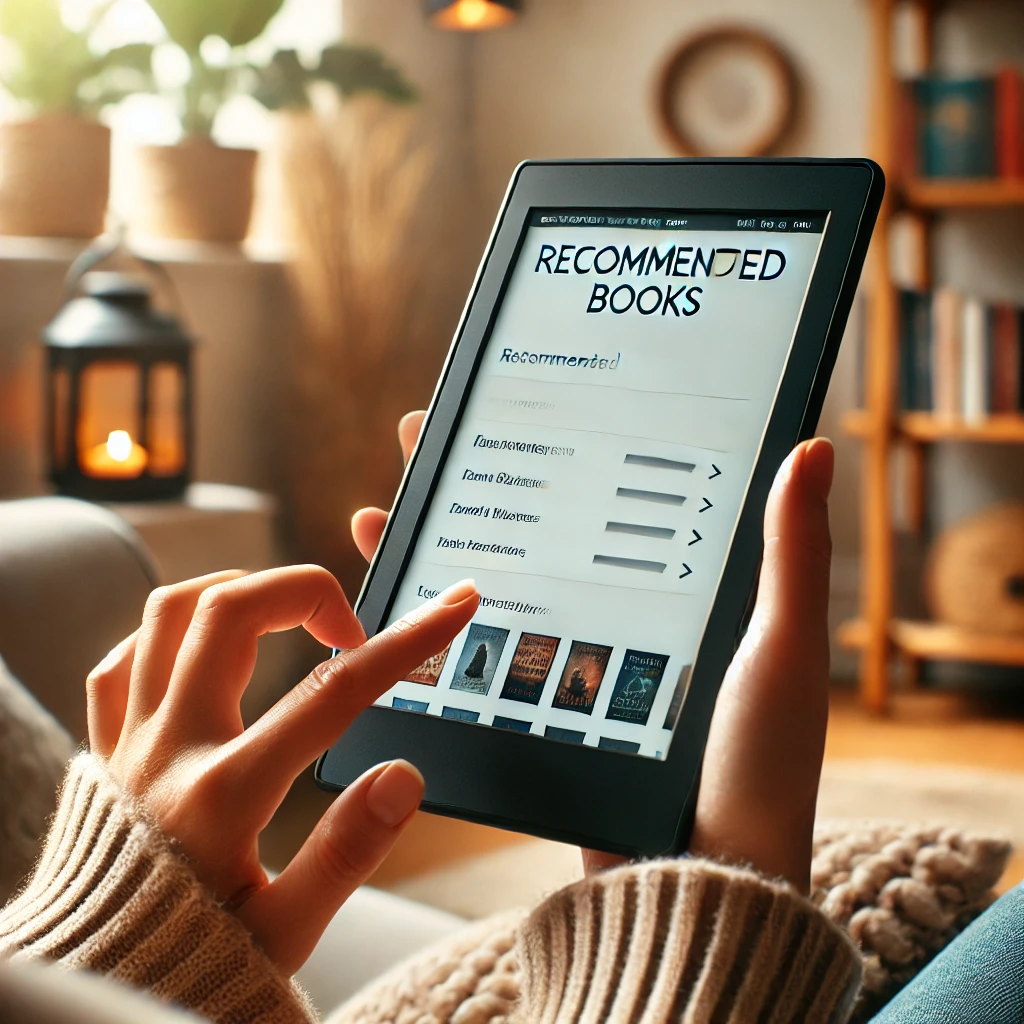


コメント